保姆级教程:PCL1.12.1+QT5.14.2+vs2019+cmake3.22.4+vtk9.1.0
1.去官网下载安装包,我这里都已经下载好了,我会分享百度云盘
2.配置pcl的环境变量,将openni安装一下,将pcl-1.12.1-pdb-msvc2019-win64放入bin中
(切记空格问题)
3.配置vtk,cmake vtk的时候cmake的路径必须是全英文的,安装的时候退出防火墙,要把QT的地址勾对不然会默认anaconda的目录下。
4.将新生成的vtk放到pcl的目录下,不然不生成qt配置的文件
5.注意pri文件里面的地址和空格
6.空格问题千万别忘了
开始
第一步:安装pcl1.12.1 (注:特殊——安装目录的路径尽量不带中文、空格(严禁带空格)、特殊符号)
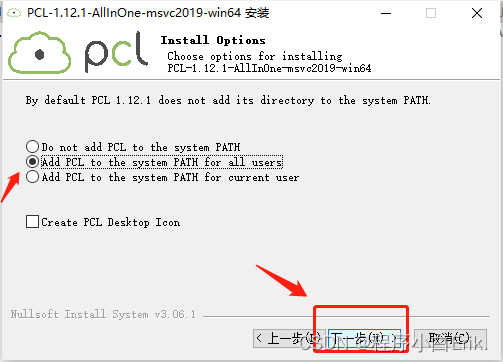
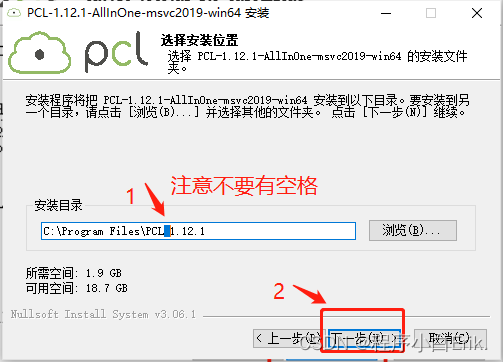

第二步:安装pcl路径下的PCL1.12.1\3rdParty\OpenNI2里面的组件
记住先移除(原因好像是因为pcl安装包里面自带一个OpenNI的安装),在接下来进行安装。
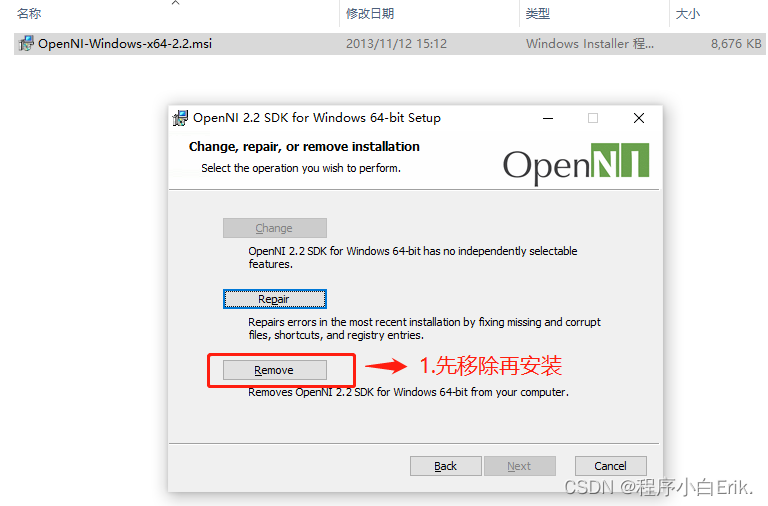
安装路径最好一样:
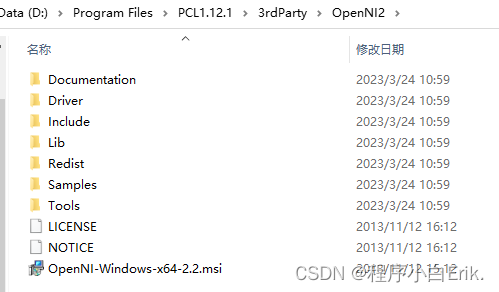
第三步:将文件目录路径下的压缩包解压复制到pcl--bin目录下
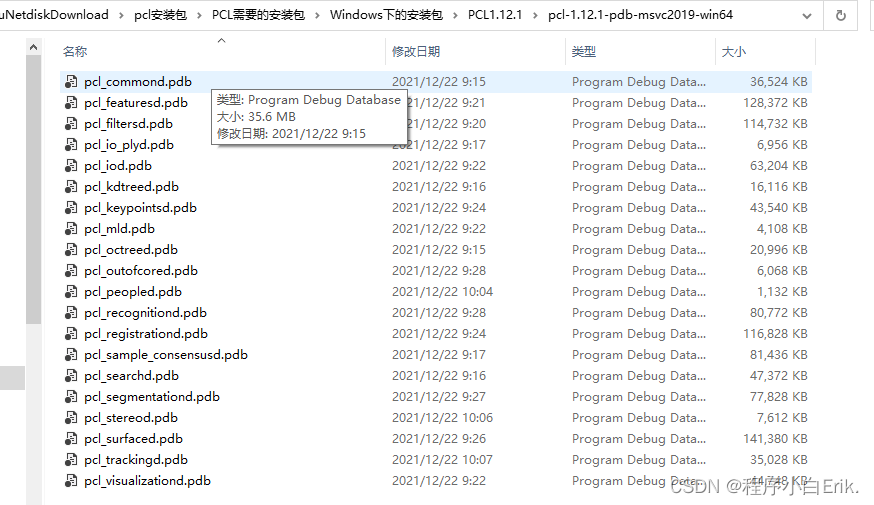
复制到下面这个安装目录的路径:
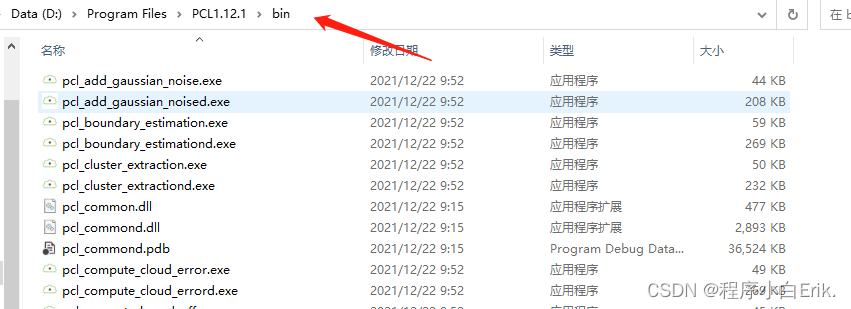
第四步:配置环境变量
首先查看系统变量对OpenNI路径的配置
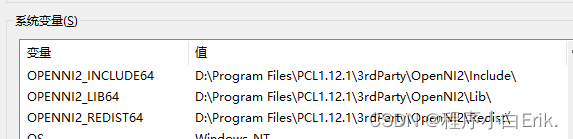
再打开Path系统变量
新增下面这两个路径

注意:还有一个cmake还没有添加(稍后安装完添加bin目录到环境变量即可)
有以上的还不够,需要接着添加第三方的环境变量
将下面的依赖库添加到系统的环境变量中
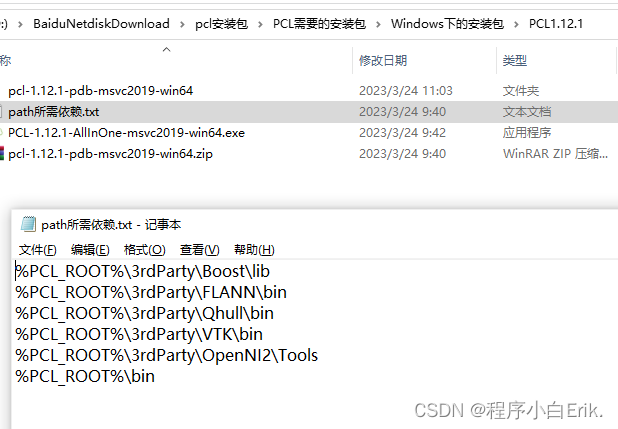
复制---粘贴---ok
为了保险,我是添加到环境变量了。
因为第一次安装的时候是添加path的(如果报错说明你的电脑系统环境变量太多,放不下,你需要删除一点没有的变量)所以后面需要手动添加到path中去。
接下来安装qt和cmake、vs2019的安装过程就不记录了(太easy了,注意好英文路径,空格问题特殊字符问题就行了(简而言之,别花里胡哨))
第五步:安装vtk库,运行cmake配置vtk(注意关闭防火墙、中文的目录路径尽量避免)
接着把CMakelists.txt 文件直接拖拽到cmake的gui里

注意bulid文件夹是自己新建的,用于存放配置后的文件。
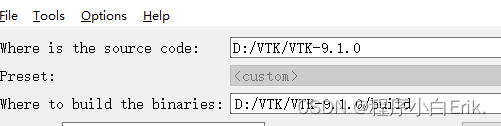
接着编译点击 Configure(第一次)-------------------------------------------------------
此时需要----选择vs2019编译组件
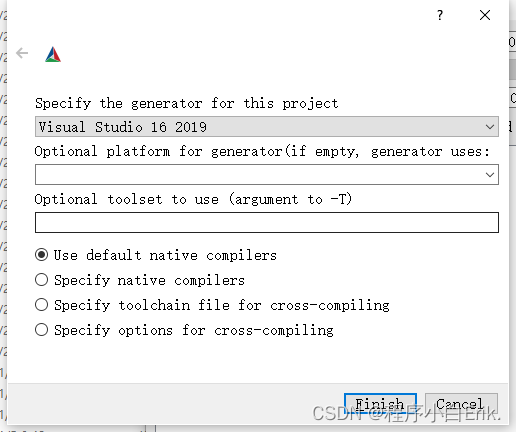
Finish第一次进行config
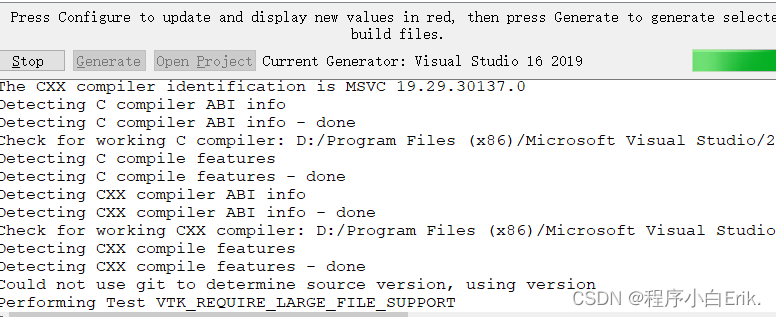
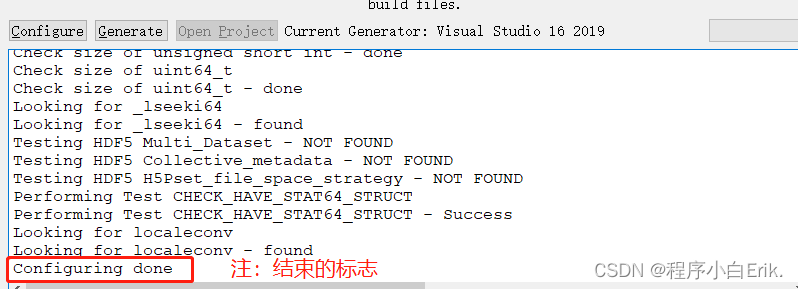
第一次结束后:再次点击 Configure(第二次)
结束后,注意修改vtk的路径,再点configure(第三次)
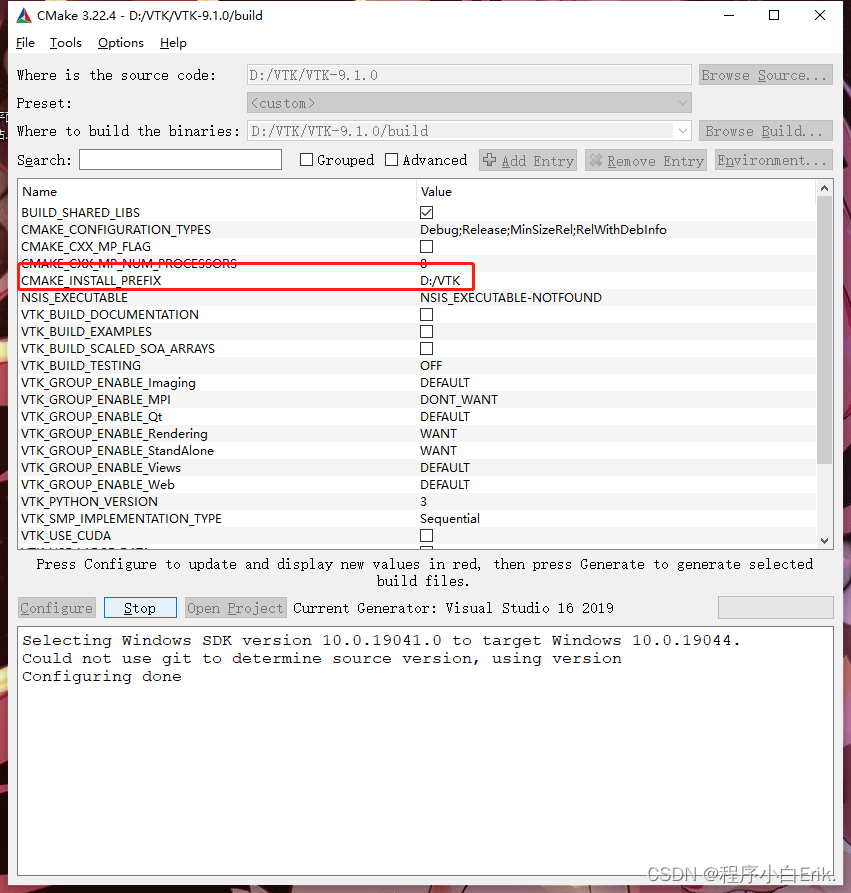
结束后
点击Generate(第一次)

上一步完成后,搜索qt,修改成yes
(这里有可能你会遇见找不到qt5的问题,或者找不到对应版本的路径的qt库,原因是你的电脑系统环境变量的path里面放了很多版本的qt的路径,最好都删了,只添加编译所需的qt的库,其他qt版本没有验证,所以不敢打包票说一定成功。)
再点configure(第四次)
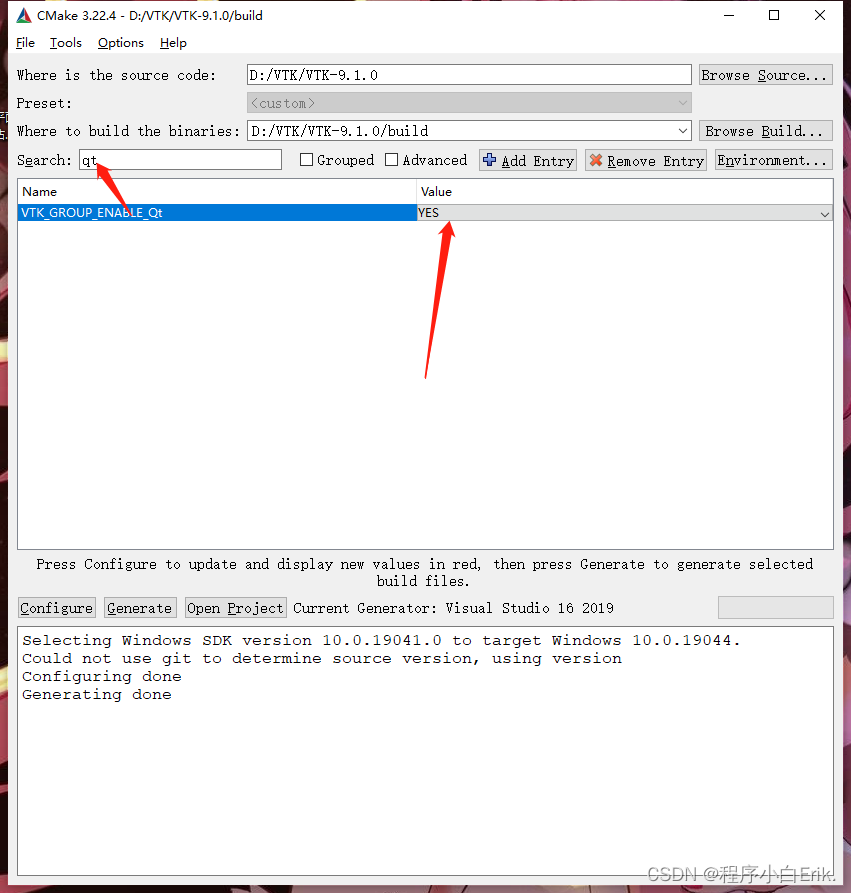
第四次结束会出现错误,修改qt的路径
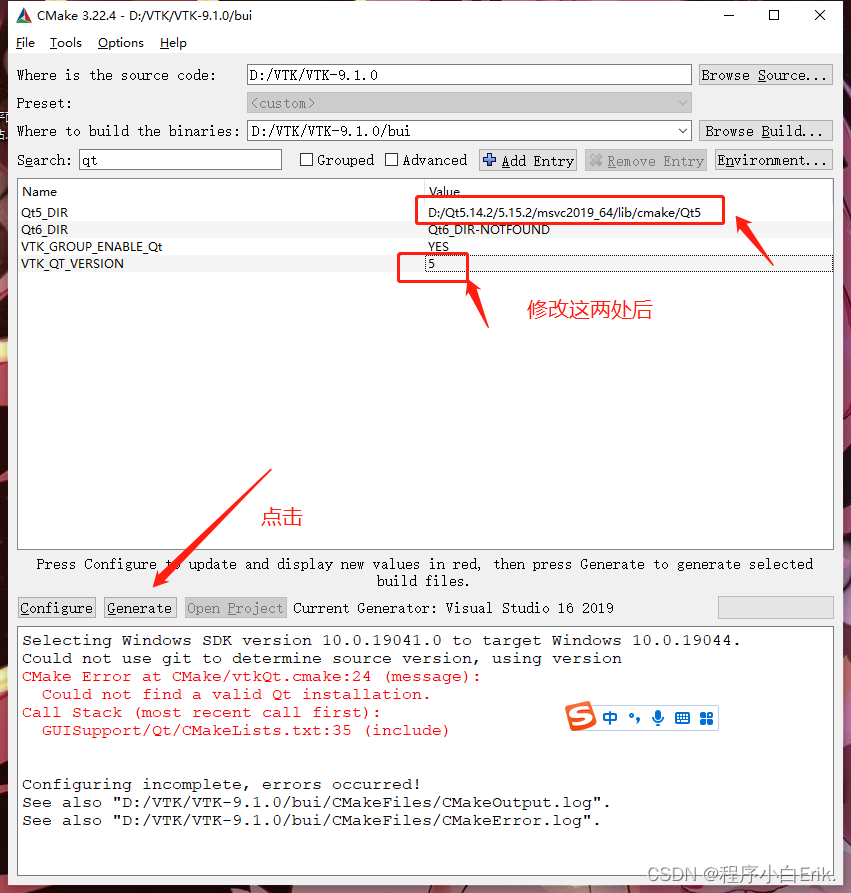
如果直接出现了其他的qt带路径的,最好把你电脑系统变量里面qt的路径都删了。然后重新弄build文件夹,重新执行上面的编译步骤。
完事以后,检查一下你们这个路径对不对,像我自己的电脑装了不同版本的3个qtcreator。很容易就会弄错。
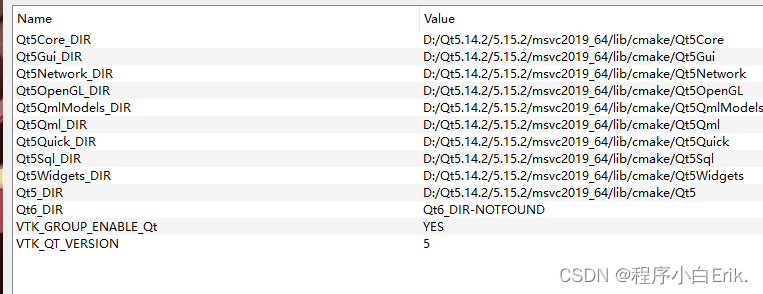
此时再点击一次Configure(第N次了....),done后点击Generator
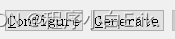
done以后可以选择open project打开项目,有的人电脑如果装了多个vs版本,可能打开的vs还不一样。
注意,最好是2019打开
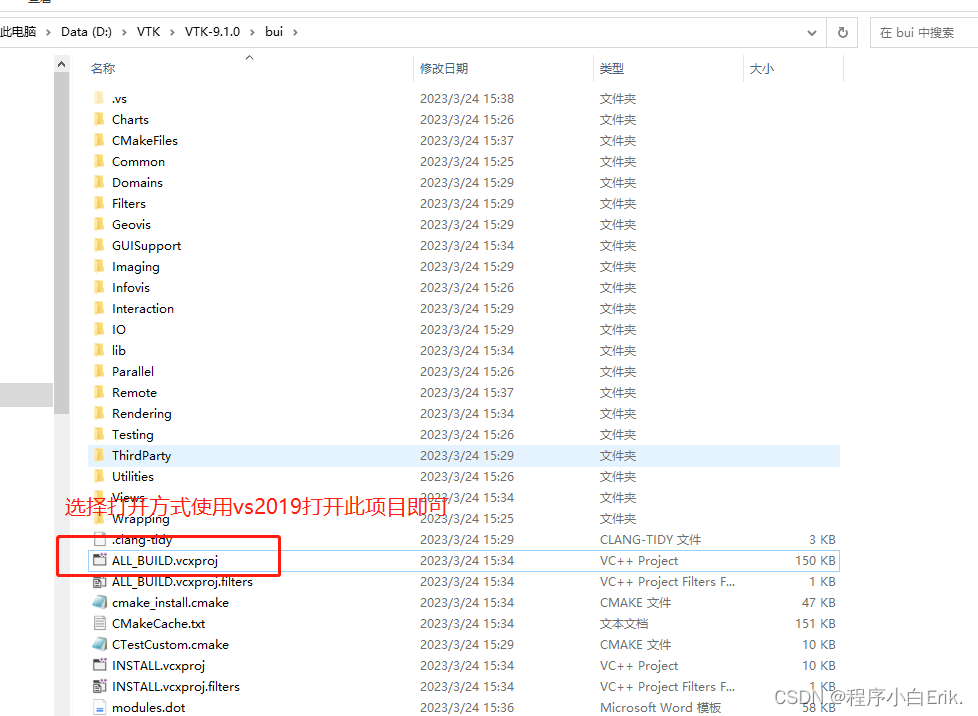
打开以后,点击菜单栏【生成(B)】-----批生成-----选择下图的选项


一共4个
点击生成----即可
(等待第一次编译过程大约需要3个小时,耐心等待)

最后生成的在vtk目录下有四个文件,复制到PCL1.12.1\3rdParty\VTK这个路径下,要记得把原来的bin、include等4个文件夹删掉。
接下来,打开QtCreator,进行导入include VTK的库试一试。
如果需要显示点云图,可以手写一个继承vtk的显示函数,QVtkWidget。后续有机会再讲。























 6371
6371











 被折叠的 条评论
为什么被折叠?
被折叠的 条评论
为什么被折叠?










